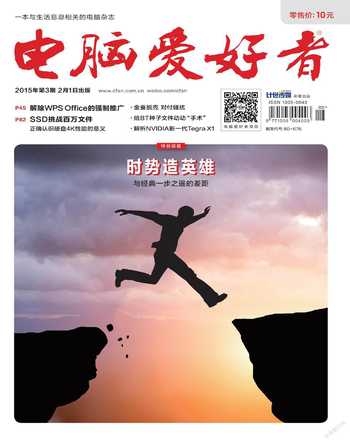先人一步还是步步紧逼

感觉慢人一步?
全是内存惹的祸!
在不玩大型3D游戏时,很多用户喜欢强制笔记本在集成显卡模式下工作,以最大限度节省电力。然而即使同一型号的笔记本,集显模式下性能也会有所差异,如何解决性能的一步之差?
内存和集显的暧昧关系
就笔记本而言,无论是英特尔还是AMD,它们旗下的处理器都内含性能不俗的集显模块,以Haswell架构处理器所集成的HD4600核芯显卡为例,其性能便已可媲美入门级的独立显卡。之所以你的笔记本在集显模式下性能不如别人,99%都是内存“惹的祸”。
集成显卡会将一部分内存容量虚拟成显存以供游戏调用,因此内存的规格将直接影响到集成显卡的性能发挥(图1)。《电脑爱好者》不止一次强调过内存对集显的重要性,但依旧有用户会忽略双通道内存(安装两根内存条)的重要性。这主要会表现在两个方面:
1.只顾内存容量而忽视内存数量,比如直接购买内置单8GB内存的笔记本而从未升级;
2.只顾内存数量而忽视内存频率,比如标配内存为DDR3-1600,但你却买了一根DDR3-1333与之搭配。
在处理器相同时,如果你的笔记本里面只安装一根内存,无论内存容量多大,集成显卡的性能肯定不如安装双内存的产品(图2、图3)。另一方面,由于存在“向下兼容”的特性,内存的工作频率会以规格最低的那一根为主。因此,DDR3-1600与DDR3-1333结合后,前者会自动降频到1333MHz,此时的性能肯定不如双DDR3-1600内存的配合。
总之,如果你想让笔记本在集成显卡模式下玩游戏更流畅,一定要记得将内存升级到双通道,购买内存时也要选择高频的版本。
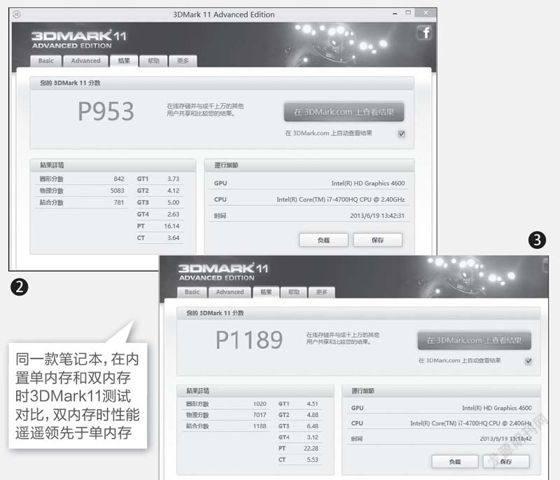
升级内存切记可双不可单
有些高端游戏笔记本提供多达4个内存插槽,但如果你忽略了内存“单双号”这一因素,就会导致内存距离最高性能总会存在一步之差。
以神舟战神K680E为例,该产品提供了4个内存插槽并标配2根8GB DDR3-1600内存组成了双通道模式。此时,你会如何选择为其升级内存?先买1根内存插上,等有钱了再添1根?还是咬咬牙一步到位直接升级到4根内存?从表面上来看,无论是3根还是4根内存,其性能总要比2根内存强吧?很遗憾,答案让你失望了。
笔者手上还有2根4GB DDR3-1333内存,分别在不安装、只安装1根和2根全部安装状态下对K680E的内存性能进行了测试。虽然K680E无论在安装3根/4根内存时AIDA64软件都检测出双通道状态(图4),但是,在3根内存时其性能却还不如升级之前的2根内存,实际速度已经下降到了单通道时的状态(见表)。反之,在4根内存时的性能却表现正常,属于双通道模式应有的性能,只是受新装DDR3-1333内存的拖累,让另外两条DDR3-1600内存不得不降频运行。
由此可见,如果你的笔记本(台式机用户也可作为参考)拥有4个内存插槽,在同时安装3个内存时的速度和效果最差。因此如果你想给此类笔记本升级内存,最好是选择2根或4根速度一致的高频内存,总之就是保证内存数量保持在“偶数”上。
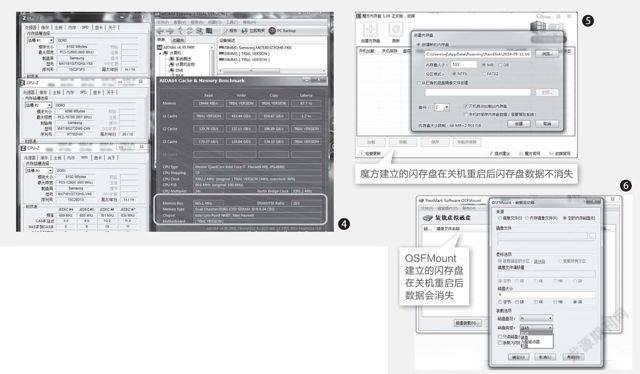
可玩性差人一步?
挖掘Windows触控设备潜力
得益于廉价的BayTrail平台,Windows 8.1平板电脑的价格最低已跌破500元大关。与此同时,很多笔记本、一体电脑也被赋予了触控操作的特性。遗憾的是,Windows系统中针对触控优化的APP太少,在资源可玩性上总是逊于Android系统。那么,如何才能挖掘Windows触控设备的潜力呢?
别让内存太“悠闲”
笔记本很少承担太过复杂的任务,因此6GB~8GB容量就已完全够用。如果你后续将内存升级到了16GB甚至更高,无疑是一种浪费。那么,如何才能彻底激活大内存的潜力,让它距离“满负荷”运行不足一步之遥呢(负载越大说明内存越“勤快”,彻底杜绝“浪费”现象)?
答案很简单,就是将多余的内存改为“内存盘”,并将系统临时文件或希望加速的程序拷贝到其中再运行。如果笔记本安装了32位系统,可以用“超级兔子虚拟磁盘加速器”(下载地址:http://pan.baidu.com/s/1qWryBgw)建立内存盘。如果笔记本安装的是64位系统,则建议使用“魔方内存盘”(下载地址:http://t.cn/zjrdK0z)或“OSFMount”(下载地址:http://t.cn/RhyzigJ)两款软件合作:用魔方内存盘建立用于存放临时文件的内存盘A后(图5),再利用OSFMount建立另一个用于保存希望程序提速的内存盘B(图6)。
Windows 8.1平板体验双系统
如果你的Windows 8.1平板采用了BayTrail平台设计,恭喜你,它将拥有同时体验Windows和Android双系统的能力。下面我们就以伟彦PH-101为例,简单了解一下安装双系统的方法和注意事项。
基本思路:首先,需要给平板刷入双系统BIOS,让主板等能充分识别即将出现的双系统,以及建立双系统引导(图1);其次,删除原有硬盘分区;再次,先安装Android系统;最后再安装Windows 8.1 With Bing版系统。由于很多低价Windows 8.1只有一个MicroUSB接口,所以刷机过程中需要借助USBHub同时连接键盘鼠标以及存有BIOS文件和操作系统的闪存盘。
在整个过程中,最需要我们重视的就是刷入BIOS时千万不要碰到电源键!否则可能会造成BIOS刷坏,要付费返厂更换BIOS组件(图2)。删除硬盘分区可以借助PE,也能使用Diskpart.efi实用程序。笔者建议使用Win32DiskImager将Android镜像烧录进闪存盘,使用UltraISO建立Windows启动盘。此外,在刷入Android系统后需要进入BIOS中,将Advanced→LPSS & SCC Configuration中的选项分别设置到Windows、ACPI mode、B0D2F0后再刷入Windows系统。
由于版面所限,更具体的教程就需要大家在网上自行搜索了,而其他品牌的Windows 8.1安装双系统的方法也是大同小异。总之,只要平板电脑采用了BayTrail平台,理论上就都具备刷入双系统的资质(图3)。
让Windows设备联姻Android
既然Windows系统目前的“触控生态”还不完善,大有浪费和激进之嫌。如果在支持触控的Windows设备上安装Android系统,不就可以发挥触控屏幕的优势,体验更多的触控APP资源了吗?针对触控式Windows设备的现状,不妨从以下两个角度,实现Windows与Android系统的“联姻”。
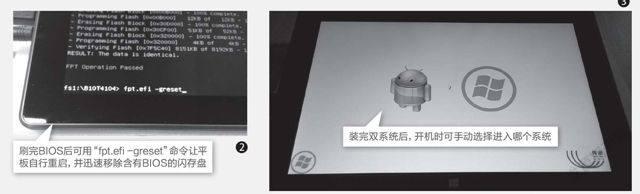
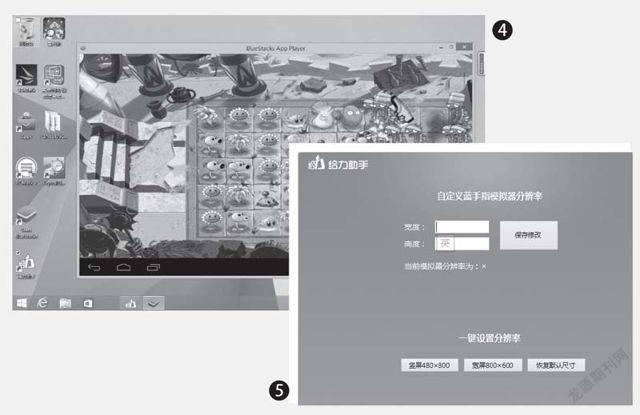
通用性更强的虚拟Android
问题来了,对采用酷睿处理器的高端Windows平板,或是那些配备了触控屏幕的笔记本、一体电脑并不具备安装双系统的软硬条件,如何才能拥抱Android系统,弥补Windows和其之间的娱乐性差距呢?实际上,此类产品可以选择更简单的方案,那就是使用虚拟机或模拟的方式,在Windows系统环境下体验Android,并直接利用触控屏幕来操作Android系统。
在这里,笔者向大家推荐“蓝叠安卓模拟器给力助手整合版”(下载地址:http://www.bluestacks.net.cn/),这款软件支持Windows XP、Windows 7及Windows 8.1等操作系统,一键即可实现Android系统模拟器的安装及配置,并提供简单直观的APK安装方式。以乐凡F3 Pro平板电脑为例,看看如何在Windows 8.1平版上使用该软件。
安装并运行给力助手整合版的BlueStacks后,Android系统便会以窗口的形式呈现在Windows桌面中了(图4)。此时我们用手指操作,整个体验就和控制一部标准的Android平板没啥分别。如果你的平板电脑在竖屏显示时总出问题,可在给力助手中自定义分辨率获得看着更顺眼的界面(图5)。
需要注意的是,由于Android模拟器对硬件环境的要求较高,而乐凡F3 Pro平板电脑却又采用了性能相对一般的BayTrail平台,所以在玩Android游戏时会感到非常卡顿,严重影响了使用体验。因此,对BayTrail平台平板而言,笔者还是建议使用刷入双系统的方案体验Android,以获得媲美完美的流畅度,而BlueStacks还是留给那些搭载酷睿级别处理器的触控式Windows设备使用吧。
当然,即使你的笔记本或PC显示器的屏幕不支持触摸,也可以使用BlueStacks模拟器的,只是此时就需借助鼠标的点选进行操作了,体验的乐趣和效率远不如触控。以笔者的扬天V480A为例(酷睿i5+8GB内存+GT640M独显),使用BlueStacks玩“愤怒的小鸟”等游戏时可以获得60fps的满速运行,此时CPU占用率也仅有60%(图6)。换句话说,你的PC配置越高,模拟Android速度就越流畅,如果PC还配备了触控屏幕,用手指操作的感觉可以更为接近Android平板,进而彻底弥补Windows系统中触控APP资源不丰富、不好玩的窘境。
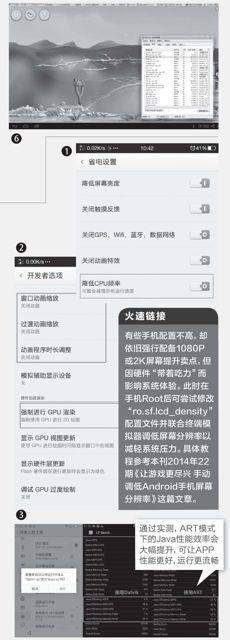
优化设置
让你的Android手机快人一步
经过几轮“军备竞赛”,如今Android设备的性能几乎年年翻番。但尽管很多Android手机配备了顶级的八核处理器和3GB内存,为何操作流畅度还是不如iOS,甚至不如以前的老手机呢?那么如何弥补手机在速度上的一步之遥呢?
排除省电设置的影响
由于Android支持多任务运行的机制,如果你感觉系统不流畅,可以通过360手机卫士一类软件提供的“一键加速”功能将后台程序全部关闭,释放内存和CPU资源。但在这之前,如果你觉得手机总是慢人一步,请先进入“设置→电池”,检查是否开启了省电节能模式(图1)。有些手机为了延长续航时间会提供一个限定CPU运行频率的节能选项,如果你将它开启了,自然会影响到手机操作的流畅度。
开发者端的优化加速
如果你明显感觉自己手机的流畅度还不如一些配置更低的产品,不妨尝试刷入经过精简优化的第三方固件。此外,我们还可以通过在“开发者选项”中,寻找为手机提速的秘诀。以OPPO手机为例,开发者选项被隐藏在了“设置→常规→更多”中,在这里我们可以手动关闭各种窗口动画渲染,开启强制进行GPU渲染(图2),并减少后台运行程序数量的限制。
如果你的手机预装了Android 4.4或更高版本的系统,可以在开发者选项中找到“选择运行环境”的选项,将其设定在“ART”模式下可大幅提升APP的运行效率(图3)。需要注意的是,使用联发科处理器设计的Android设备对ART模式存在一些兼容性问题,所以只建议采用高通、三星等处理器设计的手机用户尝试ART模式。
外置键盘 输入效率快人一步
随着Android平台办公软件的功能越来越强大,很多人也习惯了在Android设备(手机或者平板)上处理一些琐碎工作。Android设备的触控屏虽然好玩,但是在文字输入上就远逊于带键盘的PC了。但是,Android+外接键盘时效率就高了吗?
在这里,笔者向大家推荐蓝牙键盘鼠标(图4),以及百度或者讯飞输入法。蓝牙外设无需OTG转接线即可被Android设备识别,而百度和讯飞输入法在识别物理键盘之后,在进行文字输入时屏幕上也不会弹出虚拟键盘窗口,只留下输入文字的选择行(图5)。如果你的Android设备在连接键盘后依旧会弹出虚拟键盘,请在下拉状态栏点击“选择输入法”,检查是否打开了“硬件”选项(图6)。在用键盘输入时,可以通过“Shift+空格”切换中英文、“Alt+空格”切换到符号输入、“Shift+回车”切换英文联想和英文字母。
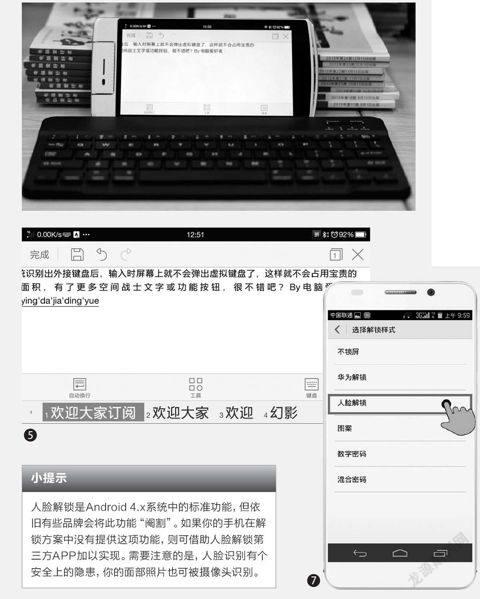
你有指纹 我有脸面
如今的旗舰手机都以配备指纹识别器为荣,可惜此类产品的价格高昂,这就导致很多普通用户无缘体验这种“高大上”的安全解锁方案。如果你的手机不支持指纹也不必担心,因为我们还有另外一种安全又好玩的解锁方案:人脸解锁。
以华为荣耀6为例,依次进入“设置→安全→解锁样式”(图7),选择人脸解锁后,根据界面提示进行相关设置即可。要注意的是,在录入脸部信息时请确保环境光线充足,否则会录入失败。为了避免夜间识别率低的缺陷,在录入人脸信息后我们还需进行备用的图案或数字密码,以便在人脸解锁失效时解锁手机。
总之,人脸解锁是所有Android手机都可提供的炫酷功能,在如今前置摄像头动辄500万像素且光线充裕的环境下识别率还是很高的。此时,你就别再羡慕那些用手指头解锁的朋友啦,你的脸面也是密码。
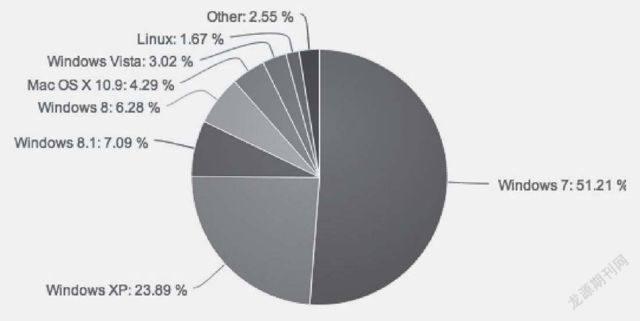
确立标准 培养习惯
提起Windows,大家可能再熟悉不过,因为这正是我们最常使用的操作系统,从Windows 95诞生到现在已经19年了。回想1995年的8月24日,随着Start Me的音乐声,16位/32位混合图形操作系统诞生了,这不仅是微软第一款基于Windows内核的操作系统,也是奠定了微软桌面垄断地位的产品。为什么Windows能够摆脱这么多竞争对手而跃上世界占有率最高的桌面操作系统呢?
原因很简单,在上世纪80年代前有很多不同架构的计算机,几乎一家电脑公司就有一种架构的电脑,使软件不能兼容在各个平台上,需要针对不同的计算机设计不同的操作系统。微软当时看中了IBM公司,希望与其合作,为IBM的硬件研发系统。当时的微软买下了西雅图电脑公司的QDOS操作系统,并进一步开发与优化,最终成就了MS-DOS,应用于IBM计算机上。
之后计算机硬件竞争越来越激烈,微软建议IBM开放产品架构,允许让其他计算机制造商仿制和改进,使IBM的PC成为世界标准,这就是现在的IBM兼容机的由来,微软的建议使得IBM成为PC制造业的强者,当然这也使Windows成为最普遍的操作系统,只因针对IBM标准的完整兼容性。在市场占有率的基础上,开发Windows程序的技术人员快速增长,配套软件使Windows平台的后续生命力得以大幅延长。形成完整的生态圈或产业链之后,雪球越滚越大,他们的共同努力将Windows变成了世界普及率最高的桌面操作系统,用户的使用习惯被固化之后,Windows系列的垄断地位就此形成。放在现今智能手机圈似乎也同样适用,谷歌的Android智能操作系统因其开放性,市场占有率居高不下,而苹果的iOS则因给予了开发者丰厚而稳定的收入,形成了完整的生态圈,成为其他厂商争相模仿的对象。
从微软争霸桌面操作系统的案例中可以看出,确立标准、逐步培养用户使用习惯,以及适度的开放性和广泛的兼容性是成功的基础,在此基础之上进一步完善,便能够逐步挤压竞争对手的生存空间。那么其他产品是怎么做的呢?
顺势而为 取彼之长
在上网速度还是以KB计算的时候,网络蚂蚁是人们除IE之外使用量最多的下载软件,可谓一家独大。后来者“快车”(原名FlashGet,网际快车)在宽带提速之后,逐渐成为装机必备软件之一,鼎盛时期拥有1.8亿固定用户,并成为国产软件在世界用户心中的一个符号。其准确地抓住了下载的最大问题:速度与下载以后的管理问题。 通过把一个文件分成几个部分同时下载可以成倍地提高速度,下载速度可以提高100%到500%。“快车”可以创建不限数目的类别,每个类别指定单独的文件目录,不同的类别保存到不同的目录中去,强大的管理功能包括支持拖拽、更名、添加描述、查找、文件名重复时可自动重命名等等,并且下载前后均可轻易管理文件。后续版本中更添加了镜像和自动镜像查找功能,使得下载速度再上一个台阶。
而现在主流的迅雷,在发展之初在具有快车一切功能的同时,合理利用盗链技术,造成下载速度比其他产品快许多的用户印象,而强行上传资料又保证了其他节点速度,辅以广博的下载兼容性成为P2P时代最好的软件。将其他产品的优势整合至自身,加上其他产品暂不会(或不敢)涉及的功能,用该领域用户最关注的功能击败对手,树立用户心中最强的标杆,把握住用户的痛点,也是许多企业的制胜之道。
另辟蹊径 后来居上
从2008年开始,曾经肆虐桌面平台的病毒淡出人们的视野,趋利的木马开始进入活跃期。木马与破坏性强的传统病毒不同,它与计算机是寄生的关系,它很少会像熊猫烧香那样把用户的电脑搞得面目全非,它喜欢隐秘地窃取用户有价值的信息。一些不法个人和机构通过木马来盗取网游网银账号、偷窃用户隐私、恶意骗取广告点击,并形成相当规模的黑色产业链。云安全概念在这个时期得到广泛的应用,虽然各个安全厂商的云安全运行机制都有区别,但是它们都有一个共同之处,就是把判断某个程序是否安全的识别系统从本地转移到了网络。云安全利用了网络资源,推送安全更新更及时,具有更快的反应速度。而且云安全技术背后有专人维护,安全工程师们可以实时分析处理客户端发现的可疑程序,人工鉴定某个程序是否安全。这些都使得安全软件的查杀率上升、误杀率下降。但有人认为,云安全技术也涉及到了一些个人隐私和信息安全的问题。例如,安全厂商如何保持收集用户信息以及保护用户隐私之间的平衡?到今天为止,这个问题在国内外仍然讨论不休。
云安全技术需要每个用户都收集病毒样本,并将安全信息反馈给云。如果用户越多,收集的安全信息也就越多,整个云体系的安全成长度就越高。所以“云安全”时代的杀毒软件需要更多更大的用户群的支撑,而“免费”,自然是增大用户量的最有效方法。就如2008年的奇虎360,用一记“免费”重拳从传统杀软品牌手中抢占了数以亿计的用户量。奇虎360在2008年推出了免费的云安全杀软——360杀毒,直接针对之前的三巨头——金山、瑞星、江民。当时,很多老牌杀软企业未能适应奇虎360的免费战略而痛失市场份额。事实上,“免费”成就的并不只是一款杀毒软件,而是一个拥有巨量用户的360安全平台。因为奇虎360从一开始的定位就与老牌杀软企业不同,所以它的赢利点也并不局限在销售软件这一点上。也正是这样,360可以无所畏惧地向老牌杀软厂商挑战,并改变整个行业格局。